OA行政办公系统用户操作手册分解
OA行政办公系统用户操作手册全解

OA行政办公系统用户操作手册全解第一篇:OA行政办公系统用户操作手册全解OA办公系统用户操作手册一、前言为充分发挥信息化平台作用,提高工作效率,学校启用了新行政办公系统(OA),将公文处理、表单审批、学校通知公告等业务模块部署到电子系统上,方便各部门对工作进行信息化、规范化管理。
本手册是学校行政办公系统软件(OA系统)的用户使用手册,主要是为指导用户使用本产品而编写的。
希望本手册能够帮助您在短时间内对OA系统有一个概括的了解,让您亲身体验到它所带来的方便与快捷。
二、登录系统OA行政办公系统为网络版,登录形式简单方便,只需在浏览器中输入服务器地址,即可访问系统。
目前学校OA行政办公系统服务器支持内网、外网访问,无论在学校还是在校外,只要可以上网,即可通过浏览器登录办公系统进行工作处理。
同时OA行政办公系统配备有手机客户端,通过下载安装手机客户端,亦可登录学校行政办公系统处理工作。
登录系统入口如下:学校官网行政办公系统入口;各用户的登录帐号详见通知,初始密码为123456,首次登录系统,请修改个人密码,防止他人盗用。
三、系统首页1.个人空间个人空间用于展现与个人工作紧密相关的信息,如待办工作、表单审批、跟踪事项、我的模板、日程事件、我的计划、常用文档等。
用户个人可自行配置,预置的个人空间如图所示:个人空间的管理:若单位管理员设定用户可以自定义个人空间,则用户自身可对个人空间的管理,进入【个人事务】--【空间栏目】,同样可以设置布局,并进行栏目设置。
如图,用户设置个人空间:四、功能模块介绍1.公文管理本节详细介绍公文应用部分的具体操作:【发文管理】、【收文管理】、【公文查询】功能操作。
⌝公文处理:第一步:点开待办列表,选择要处理的公文,进入处理界面:⌝发文管理:用于完成发文件笺的拟文、审核、审批(或会签)、签发、复核、封发和归档的处理过程,形成公文单与正式公文。
所有这些处理节点的名称和权限,用户均可自行定义,由此保证了系统的灵活性。
OA系统使用手册

OA系统使用手册1. 简介OA系统(办公自动化系统)是一种用于辅助组织和管理办公工作流程的软件系统。
本手册旨在为用户提供关于OA系统的详细使用指南,帮助用户快速上手、高效使用OA系统。
2. 登录与注销2.1 登录要使用OA系统,首先需要进行登录。
请按照以下步骤进行登录:1.打开OA系统的登录页面(通常是)。
2.输入您的用户名和密码。
3.点击“登录”按钮。
2.2 注销登录成功后,如果您需要注销,请按照以下步骤进行:1.点击页面右上角的用户头像(或用户名)。
2.在下拉菜单中,点击“注销”。
3. 导航与菜单3.1 导航栏OA系统具有简洁清晰的导航栏,方便用户快速访问各个功能模块。
导航栏通常包括以下几个常用模块:•首页:系统的主页,显示用户的待办事项和重要通知。
•邮件:管理和查看电子邮件(内部和外部邮件)。
•日程:管理个人和团队的日程安排。
•协同:协同办公、共享文档等。
•审批:提交、查看和处理各种审批申请。
•报表:生成和查看各种报表。
3.2 菜单每个模块通常都有一个相应的菜单,用于进一步导航到具体的功能页面。
例如,在协同模块中,菜单通常包括以下几个子菜单:•共享文档:用于管理和共享文档,支持文件夹管理、文件上传、下载等功能。
•文档审批:用于发起和处理文档审批流程。
•会议管理:用于预约和管理会议。
•通知公告:用于发布和查看通知公告。
用户可以根据自己的需要,在菜单中选择相应的功能进行操作。
4. 功能模块4.1 邮件邮件模块用于管理和查看电子邮件。
用户可以通过邮件模块进行收发邮件、查看邮件列表、设置邮件规则等。
4.1.1 收发邮件要发送邮件,请按照以下步骤进行:1.点击导航栏中的“邮件”模块。
2.在邮件列表页面,点击“新建邮件”按钮。
3.填写邮件的收件人、主题和正文。
4.点击“发送”按钮。
要查看收到的邮件,请按照以下步骤进行:1.点击导航栏中的“邮件”模块。
2.在邮件列表页面,点击要查看的邮件条目。
4.1.2 设置邮件规则用户可以通过设置邮件规则来自动分类和处理收到的邮件。
OA系统操作说明

OA系统操作说明OA(Office Automation)系统是一种用于管理办公流程和信息的计算机化系统。
它能够帮助组织提高工作效率、降低成本、加强沟通协作和提供决策支持等。
下面将详细介绍OA系统的操作说明。
一、登录OA系统1.打开电脑,进入操作系统。
2.双击桌面上的OA系统图标,启动OA系统。
3.在登录界面输入正确的用户名和密码,点击“登录”按钮。
4.若用户名和密码错误,系统将提示重新输入,若输入正确,则系统将自动跳转到OA系统主页面。
二、主页面功能介绍1.顶部导航栏:包含多个模块的入口,如邮件、文档、日程、通讯录、审批等。
2.左侧菜单栏:展示各个模块的具体功能,点击对应菜单可进行相关操作。
4.个人信息:右上角显示登录用户的信息,可点击进入个人设置页面进行修改。
1.选择对应的模块,如邮件,点击菜单栏中的“收件箱”。
2.点击要查看的邮件主题,该邮件内容将在中央区域显示出来。
3.若要回复邮件,点击底部的“回复”按钮,输入回复内容后点击“发送”即可。
4.若要创建新邮件,点击菜单栏中的“新建邮件”,输入收件人、主题和内容,然后点击“发送”。
四、日程安排1.点击菜单栏中的“日程”,显示个人日程表。
2.在日期选择框中选择所要查看的日期,该日期的日程内容将在中央区域显示出来。
3.若要创建新日程,点击底部的“新建日程”按钮,输入相关信息,如日期、时间和内容,然后点击“保存”。
五、通讯录管理1.点击菜单栏中的“通讯录”,显示通讯录列表。
六、审批流程1.点击菜单栏中的“审批”,显示待办事项列表。
2.点击所选择的事项,显示该事项的详细信息和审批流程。
3.根据需要,对该事项进行审核、审批或驳回操作,并填写必要的审批意见。
4.点击相应按钮后,系统将提示是否确认操作,确认后系统将自动进行下一步操作。
总结:。
2024版新OA系统用户简易操作手册

在文档列表中找到需要下载的文档, 点击文档名称右侧的“下载”按钮, 选择保存路径即可完成下载。
16
在线编辑与版本控制
在线编辑
双击需要编辑的文档,系统将自动打 开在线编辑器,用户可以直接进行编 辑操作,编辑完成后保存即可。
版本控制
系统支持文档版本控制功能,用户可以 查看文档的历史版本记录,并可以选择 恢复到某一历史版本。
在查看页面,可查看该流程的所有历 史记录,包括发起人、审批人、审批 结果等信息。
导出历史记录
如需保存或分享历史记录,可点击导 出按钮,将历史记录导出为Excel或 PDF格式。
14
04
文档管理与共享协作
2024/1/27
15
上传和下载文档资料
2024/1/27
上传文档
点击系统界面左上角的“上传”按 钮,选择需要上传的文档资料,点 击“确定”即可完成上传。
计划等。
02
分享会议纪要
用户可以将会议纪要分享给参会人员或指定人员,以便他们了解会议内
容和后续工作安排。分享方式可以是邮件、短信或直接在OA系统中查
看。
03
会议纪要存档与检索
所有会议纪要都会自动存档在OA系统中,用户可以通过关键字搜索或
按时间、主题等条件进行检索,方便后续查阅和参考。
26
07
系统安全与数据维护建议
邮件管理
在邮箱界面可以对邮件进行标记、 删除、归档等操作,以便更好地管 理邮件。
21
使用即时通讯工具进行在线交流
登录即时通讯工具
添加好友与同事
在系统顶部找到即时通讯工具的图标,点击 进入登录页面,输入用户名和密码进行登录。
在即时通讯工具界面点击“添加好友”按钮, 输入对方的用户名或手机号进行搜索并添加。
OA系统操作说明文档

OA系统操作说明文档OA系统使用说明文档一、登陆系统:1.直接登录方式:在浏览器地址栏内输入:既可打开OA系统登陆界面,2.使用图标登录:在浏览器地址栏内输入:点击下载OA登录图标,将下载的文件解压,将“OA登录页面”文件复制到桌面,双击此文件打开OA系统登陆界面。
在用户ID与密码栏内输入各自的登陆号(新员工如无法登录,可直接到行政部申请登录帐号与密码)与密码即可登陆到系统(系统初始用户为个人姓名全拼,密码为:123456)。
3、登录系统后请尽快修改个人资料与密码。
二、系统的主界面:图1:主界面主界面分为四部分:上、左、右1.上面部分是要紧是提醒功能与时间功能,如有新的未办理事务就会有文字与声音提示(红色字部分)。
图2:提示界面还有的时候间功能,在用户需要退出该OA系统时,点击“退出登录”按钮,以注销您的登陆身份,建议您使用此方式退出,假如直接关闭浏览器容易加重服务器负担而影响使用。
2.左面是功能菜单,点击该菜单上的+号按钮,可伸缩显示其子菜单项。
点击子菜单项,可在中间主窗口中显示其相应的功能页面。
图3:子菜单界面3.右面是展示界面。
分为4个模块,A、我的办公桌:图4:我的办工桌界面点击上面相应的图标,进入有关页面的操作。
B、通知通告界面:图5:通知通告界面点击相应的标题进入相应的信息预览。
C、代办事务界面:图6:代办事务显示区此处现实的是您需要办理的事务。
D、学习知识界面:此界面显示为学习知识,我会部定期的更新一些常见电脑故障及其打印机故障处理的学习文字,方便大家办公。
图7:学习知识界面界面介绍就到这里,OA系统在不断的跟新个添加功能,后期可能会对OA系统的办公进行调整,以调整改版等通知为准。
三、OA操作:1.个人办公:点左测个人办公前+号展开子菜单。
1)代办事务:图8:代办事务页面这个区域现实需要你及时办理的事务,点击标题进入代办事务查看图9:代办事务查看能够查看到交办的标题、办理人员、交办人、要求完成时间、交办内容等等性息。
OA协同办公系统使用手册

OA协同办公系统使用手册一、登录系统1.打开电脑,启动浏览器。
2.在浏览器地址栏输入OA自动化系统的网址。
3.在登录页面,输入用户名和密码,点击“登录”按钮。
4.成功登录后,进入系统的主界面。
二、系统功能概述1.首页:系统的默认页面,显示用户的个人信息和相关通知。
2.公告:发布企业的通知公告,员工可以查阅和回复。
3.日历:查看公司安排的日程及个人日程安排。
5.任务管理:创建和分配任务,跟踪任务进度。
6.日志管理:记录工作日志,进行工作总结和评估。
8.会议管理:发起和管理企业的会议活动。
9.考勤管理:录入员工的考勤数据,统计考勤情况。
10.审批流程:处理和审批各类申请和审批事项。
三、常用功能操作1.发布公告:a.点击“公告”菜单。
b.点击“新建公告”按钮。
c.输入标题、内容和附件,点击“发布”按钮。
2.创建任务:a.点击“任务管理”菜单。
b.点击“创建任务”按钮。
c.填写任务的信息,包括标题、负责人、截止日期等。
d.点击“保存”按钮。
3.查看个人日程:a.点击“日历”菜单。
b.在日历中选择日期,查看当天的日程安排。
4.上传文件:a.点击“文件管理”菜单。
b.点击“上传文件”按钮。
c.选择要上传的文件,并设置所属文件夹和权限。
d.点击“确定”按钮。
5.发起会议:a.点击“会议管理”菜单。
b.点击“新建会议”按钮。
c.填写会议的信息,包括标题、时间、地点等。
d.点击“保存”按钮。
6.提交审批:a.点击“审批流程”菜单。
b.选择需要审批的事项,点击“审批”按钮。
c.填写审批意见,并选择同意或驳回。
d.点击“提交”按钮。
四、使用技巧1.功能:在系统的各个模块中,可以使用栏快速查找相关信息。
2.消息提醒:系统会自动提醒用户有新的通知、任务和审批事项。
3.权限设置:根据用户的职位和权限,可以设置不同的操作权限和访问权限。
4.多部门协作:不同部门的员工可以共享信息和协同处理任务。
5.数据备份:定期备份系统数据,以防止数据丢失或损坏。
OA办公系统用户使用手册课件pptx
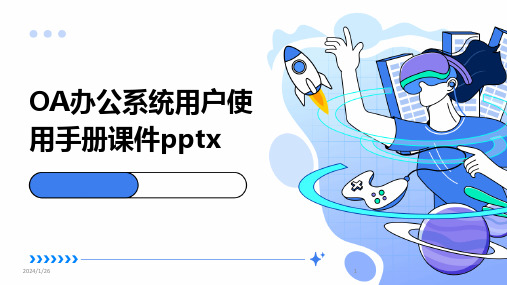
在线会议预约和参加方法
01
在线会议系统概述
简要介绍OA办公系统中集成的在线 会议系统的功能和特点。
会议参加与互动
详细讲解如何加入会议、使用视频 会议功能以及进行实时互动。
03
2024/1/26
02
会议预约与通知
指导用户如何预约会议、设置会议 议程并通知参会人员。
会议记录与回放
介绍如何查看会议记录、下载会议 纪要以及回放会议视频。
关闭不必要的动画效果和自动保存功能, 减少系统资源占用,提高运行速度。
2024/1/26
14
04
协同办公功能详解
2024/1/26
15
流程审批管理
01
02
03
04
流程定义
支持自定义审批流程,包括流 程名称、节点、条件、参与人
员等。
流程发起
用户可在系统中发起审批流程 ,填写相关信息并上传附件。
流程审批
检查网络连接是否正 常
30
常见问题解答及故障排除方法
联系系统管理员协助处理
OA办公系统运行缓慢
清理系统缓存和垃圾文件
2024/1/26
31
常见问题解答及故障排除方法
关闭不必要的程序和窗口
联系系统管理员优化系统性能
无法打开或上传附件
2024/1/26
32
常见问题解答及故障排除方法
检查文件格式是否支持
工作区
显示和编辑文档的 主要区域,支持多 标签页切换。
标题栏
显示当前系统名称 和用户登录信息。
2024/1/26
工具栏
常用功能的快捷按 钮,方便用户快速 操作。
状态栏
显示当前操作状态 和系统提示信息。
OA系统操作手册
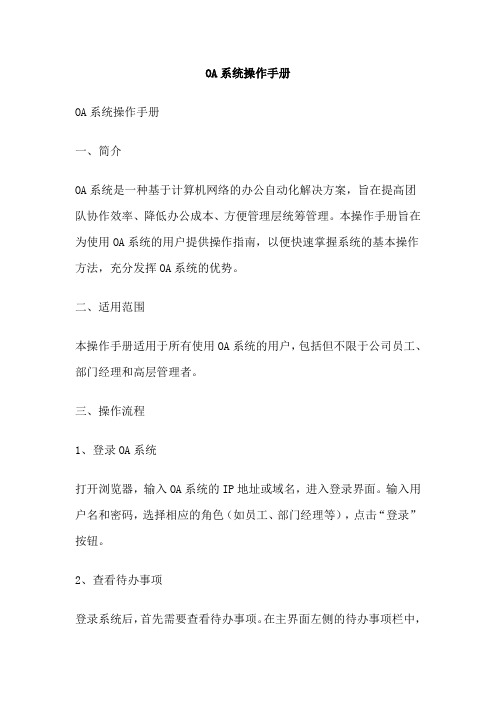
OA系统操作手册OA系统操作手册一、简介OA系统是一种基于计算机网络的办公自动化解决方案,旨在提高团队协作效率、降低办公成本、方便管理层统筹管理。
本操作手册旨在为使用OA系统的用户提供操作指南,以便快速掌握系统的基本操作方法,充分发挥OA系统的优势。
二、适用范围本操作手册适用于所有使用OA系统的用户,包括但不限于公司员工、部门经理和高层管理者。
三、操作流程1、登录OA系统打开浏览器,输入OA系统的IP地址或域名,进入登录界面。
输入用户名和密码,选择相应的角色(如员工、部门经理等),点击“登录”按钮。
2、查看待办事项登录系统后,首先需要查看待办事项。
在主界面左侧的待办事项栏中,可以看到自己的待办工作列表。
点击每个事项,可以查看具体任务信息、完成进度和相关文档。
3、处理待办事项根据待办事项的具体要求,进行相应的工作处理。
可以在主界面右侧的工作台中添加新的任务或修改已有任务。
根据任务的不同性质,可以选择不同的处理方式,如新建文档、上传附件、发起审批流程等。
4、发送邮件和消息在OA系统中,可以通过邮件和消息功能与同事进行沟通交流。
在主界面左侧的通讯录栏中可以查看公司内部的通讯录,选择联系人,发送邮件或消息。
5、发起流程在OA系统中,可以发起各种流程,如请假申请、报销申请、采购申请等。
在主界面左侧的流程申请栏中,选择相应的流程类型,填写相关信息,提交申请。
6、查看报表和数据在OA系统中,可以通过报表和数据功能查看公司各项工作的统计数据和完成情况。
在主界面左侧的数据报表栏中,选择相应的报表类型,查看详细数据和图表。
四、注意事项1、请勿随意修改系统设置,以免影响系统正常运行。
2、请勿在系统中发布涉及公司机密或个人隐私的信息。
3、请定期备份重要数据,以防数据丢失。
4、如遇系统故障,请及时联系管理员进行处理。
五、维护与保养1、定期对电脑等设备进行杀毒和清理,确保系统正常运行。
2、定期更新系统和软件,以修复漏洞和提升性能。
- 1、下载文档前请自行甄别文档内容的完整性,平台不提供额外的编辑、内容补充、找答案等附加服务。
- 2、"仅部分预览"的文档,不可在线预览部分如存在完整性等问题,可反馈申请退款(可完整预览的文档不适用该条件!)。
- 3、如文档侵犯您的权益,请联系客服反馈,我们会尽快为您处理(人工客服工作时间:9:00-18:30)。
OA办公系统用户操作手册一、前言为充分发挥信息化平台作用,提高工作效率,学校启用了新行政办公系统(OA),将公文处理、表单审批、学校通知公告等业务模块部署到电子系统上,方便各部门对工作进行信息化、规范化管理。
本手册是学校行政办公系统软件(OA系统)的用户使用手册,主要是为指导用户使用本产品而编写的。
希望本手册能够帮助您在短时间内对OA系统有一个概括的了解,让您亲身体验到它所带来的方便与快捷。
二、登录系统OA行政办公系统为网络版,登录形式简单方便,只需在浏览器中输入服务器地址,即可访问系统。
目前学校OA行政办公系统服务器支持内网、外网访问,无论在学校还是在校外,只要可以上网,即可通过浏览器登录办公系统进行工作处理。
同时OA行政办公系统配备有手机客户端,通过下载安装手机客户端,亦可登录学校行政办公系统处理工作。
登录系统入口如下:学校官网行政办公系统入口;服务器内网地址:http:// 192.168.168.104:5007;服务器外网地址:http://58.47.177.160:5006;手机客户端服务器地址:58.47.177.160:5005。
登录页面如下:各用户的登录帐号详见通知,初始密码为123456,首次登录系统,请修改个人密码,防止他人盗用。
三、系统首页1. 个人空间个人空间用于展现与个人工作紧密相关的信息,如待办工作、表单审批、跟踪事项、我的模板、日程事件、我的计划、常用文档等。
用户个人可自行配置,预置的个人空间如图所示:个人空间的管理:若单位管理员设定用户可以自定义个人空间,则用户自身可对个人空间的管理,进入【个人事务】--【空间栏目】,同样可以设置布局,并进行栏目设置。
如图,用户设置个人空间:四、功能模块介绍1. 公文管理本节详细介绍公文应用部分的具体操作:【发文管理】、【收文管理】、【公文查询】功能操作。
➢ 公文处理:第一步:点开待办列表,选择要处理的公文,进入处理界面:➢ 发文管理:用于完成发文件笺的拟文、审核、审批(或会签)、签发、复核、封发和归档的处理过程,形成公文单与正式公文。
所有这些处理节点的名称和权限,用户均可自行定义,由此保证了系统的灵活性。
同时提供公文的催办、督办等操作,保证公文流转的严肃性。
发文管理首页如下图:功能键:【拟文】具有发文拟文权的用户才显示【拟文】按钮,进行公文文稿的起草。
【已发】列表显示已经发送出去的公文。
【待办】列表显示未处理的公文,可以进行公文办理、手写批注、文字批注、文件的批阅、修改、批示等操作。
【在办】列表显示【暂存待办】过的公文。
【已办】列表显示当前节点已经办理完毕的公文。
拟文操作步骤:● 第一步:点击【调用模板】,选好模版之后点击确定,直接调用公文发文流程模板。
如下图:● 第二步:填写发文单。
根据设置的文单信息进行填写,如文件标题等信息。
送往单位可以自行选择。
● 第三步:书写公文内容。
点击【正文】,系统支持word、excel、wps等格式,也可以点击左上角【文件F】,直接选择打开本地文件,或者可以直接在编辑页面编辑内容,编辑完成,点击菜单栏“绿色箭头”,保存退出。
如下图编辑正文:● 第四步:按实际需要增加附言和附件。
点击【发送】,即可发送到下一个节点的人员。
➢ 收文管理:用于完成外来电子公文的自动登记、纸制公文的手工登记,以及拟办、批示、承办、办理、阅读、归档的处理过程。
所有这些处理节点的名称和操作权限,用户均可自定义。
收文管理首页如下图:【收文管理】页面下各功能键说明如下:【待登记】对公文进行登记,可以通过【登记纸质公文】来进行公文登记。
【待发】暂时不想发送的公文被保存在这个列表中。
【已发】已经发送出去的公文保存在这个列表中。
【待办】列表显示未处理的公文,可以进行公文办理、手写批注、文字批注、文件的批阅、修改、批示等操作。
【在办】列表显示【暂存待办】后的公文。
【已办】已经办理了公文操作的文件保留在这个列表中。
操作步骤:点击一级菜单【公文管理】,选择【收文管理】,进入收文管理界面,● 第一步:登记。
点击一级菜单【公文管理】,选择【收文管理】,通过待登记公文列表,选择公文,点击【登记】,按以下步骤进行公文登记。
● 第二步:收文处理:文件登记发送后,下一个进行公文办理的人员会收到公文的提示信息,在系统的首页的【待办事项】中显示该公文。
办理人员可以直接点击打开进行办理,同时在公文管理中【收文管理】的待办事项中也列出了所有要办理的公文。
办理者可以对文件内容以手写批注,手写批注等方式进行文件的批阅,批示等操作。
2. 会议管理会议是针对某些议题进行讨论、研究和解决的过程,起到沟通信息、协调关系、集思广益、制定计划、科学决策的目的。
会议管理将会议通知,召开过程以及会议纪要集合在一起,规范了工作,协同提升了工作效率。
会议管理涵盖了视频会议,会议纪要,登记会议室,会议室使用统计等功能,达到灵动管理,高效工作之目的。
功能菜单:包括【会议安排】、【待开会议】、【已开会议】、【会议资源】四个子菜单。
会议室申请操作步骤:点击菜单【会议管理】,出现功能列表,根据操作需要,选择相应的子菜单。
● 第一步:申请会议室,点击【会议资源】-【申请会议室】页签,打开会议室申请页面;● 第二步:点击“会议室”输入框,弹出会议室选择窗口,鼠标拖动选择空闲区域,如图:● 第三步:会议室选择窗口点击【确定】按钮,选择的会议室和对应的时间会自动录入会议室申请信息,如图:● 第四步:点击确定完成会议室申请操作。
待会议室审核员审核通过后,即可使用。
新建会议操作步骤:点击菜单【会议管理】-【会议安排】,点击新建会议,进入新建会议页面,填写相关会议信息,点发送即可。
如下图:3. 文化建设文化建设模块是单位内文化建设的发布平台,也是学校内部员工交流沟通的平台。
如学校发布公告、通知,值班安排,校历、作息时间表等。
操作说明:点击页签【单位空间】进入通知公告页面,或者点击菜单【文化建设】,出现功能列表,根据操作需要,选择相应的子菜单。
公告类型、公告管理员和公告审核员由管理员设定,管理员可对该类型的公告进行归档、删除、置顶、设置精华贴等操作,并可将该类型的发布权授予其他普通用户。
普通用户可以查看单位空间各模块内容,被授权的用户具有发布信息的权限。
发布通知公告操作步骤:●第一步:点击横向菜单【文化建设】,选择【公告】下的【单位公告】或【部门公告】。
●第二步:选择一个公告板块,点该板块下面的【发布公告】按钮。
●第三步:点击【新建】按钮,编辑通知标题、发布范围、公告格式等内容。
● 第四步:点击发布,发布通知。
4. 文档中心文档中心应用于单位、个人管理文档、公文及其他模块的归档信息和历史公文的查询,支持自定义文档库,提供文档推送到单位、个人的学习区及文档中心等功能。
文档中心包括【我的文档】、【单位文档】。
我的文档:存储个人的文档,提供文档的新建、修改、移动、查询等操作;支持文档发送到个人空间,支持转发协同和邮件。
新建文档夹的操作步骤:●第一步:单击【新建—文档夹】,弹出新建文档夹的窗口,输入文档夹名称。
●第二步:单击【确定】,在我的文档中显示新建的文档夹。
新建文档的操作步骤:● 第一步:单击【新建】,出现下拉菜单,选择要新增的文档类型。
●第二步:进入文档编辑界面,填写名称、高级属性、编辑正文,上传本地文件及关联文档,保存退出。
●第三步:编辑要修改的文档,进行修改,保存。
上传文件的操作步骤:●第一步:点击【上传文件】,弹出上传本地文件对话框。
●第二步:点击【浏览】,选择本地要上传的文件,确定。
单位文档:单位文档主要用于学校各部门存储各自的文档,由学校的单位文档库管理员管理及向下授权;单位文档也可以在文档库管理中共享给其他单位。
新建文档、上传文件等操作与我的文档中相应操作类似。
查看历史公文步骤:点击菜单【文档中心】-【单位文档】,进入文档中心,选择单位文档,查看相应的历史公文。
如下图:5. 协同工作协同工作是个人、团队、组织之间传递信息和执行组织管理规则的事务处理工具,用它来完成事务的发起、处理和管理,并记录事务的发展过程和结果,由人通过流程规则来完成事项的办理,并支持规则的成型和管理,协同工作一般用来进行非公文类业务的处理,如:表单审批、需其他部门配合处理的工作、部门工作计划、工作总结汇报等。
功能菜单:包括【新建事项】、【待发事项】、【已发事项】、【待办事项】、【已办事项】、【督办事项】子菜单。
操作步骤:点击菜单【协同工作】,出现功能列表,根据操作需要,选择相应的子菜单。
【新建事项】:以调用模板方式或自建流程方式来发起一项跨组织的协同工作。
选择【协同工作】【新建事项】,进入新建事项界面;或者通过左侧快捷键【新建】【新建协同】进入新建事项页面,如图所示:➢ 新建事项中的具体操作:(以自建流程方式新建协同的具体操作)● 第一步:依数据项的说明,在新建事项界面,填写协同标题、正文信息等。
● 第二步:建立流程,点击流程输入框中的<点击新建流程>,在弹出的选人界面,选择接收人员。
在下拉框中显示系统设置的所有组织结构,有部门、组、岗位、外部人员、关联人员五个选项卡显示对应的信息;左边区域罗列该组织的所有人员;右边区域是选定需要在协同流程中执行的人。
鼠标点击左边区域,选择部门,根据选定的组织人员,选择人员,按【→】,选定到执行人区域。
如果直接选择右边的【→】,表示整个部门被选定;按【↑】【↓】进行已选项顺序的调整。
根据工作的具体情况选择【并发】、【串发】。
1、并发:发起人发起流程后,各节点同时收到信息。
2、串发:发起人发起流程,流程中每个节点依次处理(上一节点处理完毕后,下一节点才能收到)。
流程中如有需要调整的地方,可选中某个流程节点进行修改,如【增加节点】:可以在当前节点后面增加一个或多个节点,也可以在会聚节点后面再增加新节点,可增加空节点。
【删除节点】:可以删除选中的节点。
【替换节点】:可以重新选择该节点人员或部门。
【节点属性】:可以对选中的节点权限进行修改。
修改完成后,按【确定】按钮,确认流程后,自动退出该页面,回到【新建协同】操作页面,同时流程节点的信息显示在数据项【流程】中。
●第三步:根据工作情况,可以将该事项选择预归档,选定预归档的目录,协同发送后,该协同会自动归档到预归档目录里。
●第四步:根据工作需要,设定其他数据信息,设置流程期限、提前提醒、关联项目、高级数据项设置等。
●第五步:点击【发送】,所建立好的协同事项进行处理发送,页面自动跳转到已发事项下,发送后的协同显示在已发事项列表页面中。
➢ 以调用模板方式新建协同的具体操作:用户新建协同时,可以直接调用已经建立好的系统预置的模板和个人建立的模板。
其中,系统模板是公用的模板,由单位管理员或者表单管理员创建,用于解释组织的管理规则,实现规范化管理;个人模板是个人对常用的流程和格式的存储使用,可减少工作量和增加易用性。
